Cum se activează compresia GZIP pe site-ul WordPress? (cu video)
Publicat: 2021-02-04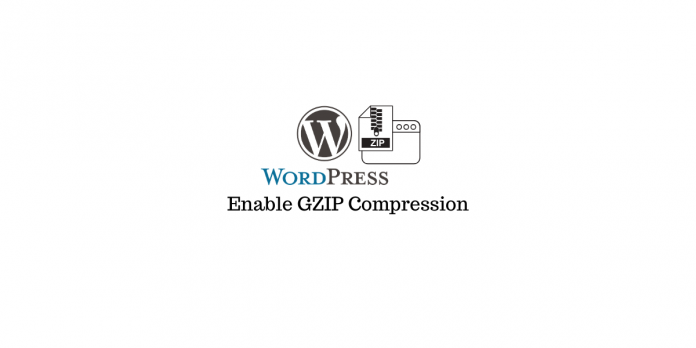
Ultima actualizare - 8 iulie 2021
După cum am discutat de mai multe ori înainte, viteza de încărcare a paginii este un aspect important care determină succesul site-ului tău WordPress. Joacă un rol major în experiența utilizatorului, precum și în clasarea motoarelor de căutare. Deci, ca proprietar de site WordPress, va trebui să încercați mai multe strategii pentru a asigura viteze rapide de încărcare a paginii. Una dintre strategiile populare recomandate de experți va fi activarea compresiei GZIP pe site-ul dvs. WordPress. În acest articol, vom discuta mai multe despre compresia GZIP și despre cum o puteți activa pentru o performanță superioară a site-ului dvs. WordPress.
Ce este compresia GZIP?
GZIP este un format de fișier care va reduce dimensiunea fișierelor HTML, CSS și JavaScript, astfel încât acestea să fie difuzate mai rapid atunci când un utilizator solicită. În general, se face pe partea de server și ajută la o reducere semnificativă a dimensiunii fișierului. Este una dintre strategiile esențiale de optimizare pe care o veți vedea în general pe un site WordPress.
Toate browserele care sunt utilizate în mod obișnuit acceptă acum compresia GZIP și caută antetul specific în timp ce fac o solicitare HTTP. Dacă este prezent antetul specific al compresiei GZIP, browserele vor servi fișierele comprimate care au dimensiuni reduse. Acest lucru vă asigură că toți utilizatorii dvs. vor beneficia de viteze mai mari de încărcare a paginii datorită compresiei GZIP.
Importanța activării compresiei GZIP
Viteza bună de încărcare a paginii este o cerință esențială pentru un site web WordPress. Va trebui să încercați diferite strategii de optimizare pentru a asigura o performanță bună a site-ului dvs. Este relativ simplu să activați compresia GZIP și, prin urmare, majoritatea proprietarilor de site-uri web se asigură că aceasta este făcută.
Acum, dacă nu ați activat compresia GZIP, este posibil să observați o eroare la testele de viteză a paginii efectuate de instrumentele populare. De exemplu, dacă ați activat compresia GZIP pe site-ul dvs., veți putea vedea un scor perfect pentru „Activați compresia” pe auditul dvs. GTMetrix.
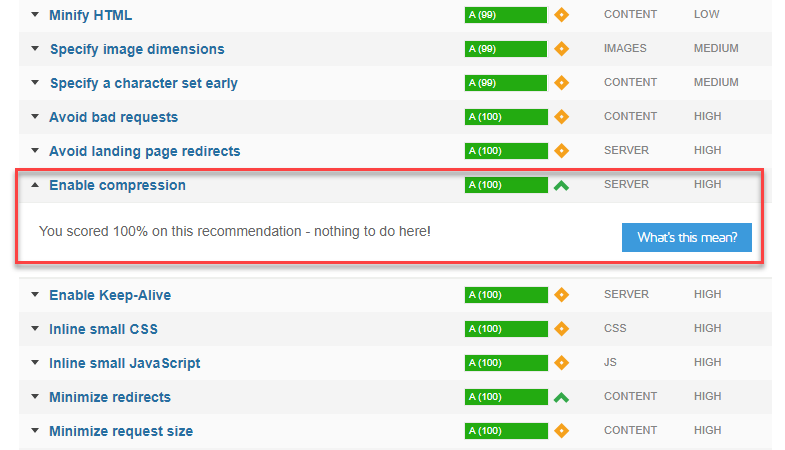
De asemenea, puteți verifica dacă compresia GZIP este activată pe site-ul dvs. utilizând instrumentele pentru dezvoltatori din browser. De exemplu, pe Chrome, puteți accesa instrumentele pentru dezvoltatori și puteți verifica anteturile de răspuns. Aici veți vedea „Codarea conținutului: gzip”. Aceasta înseamnă că compresia GZIP este activată.
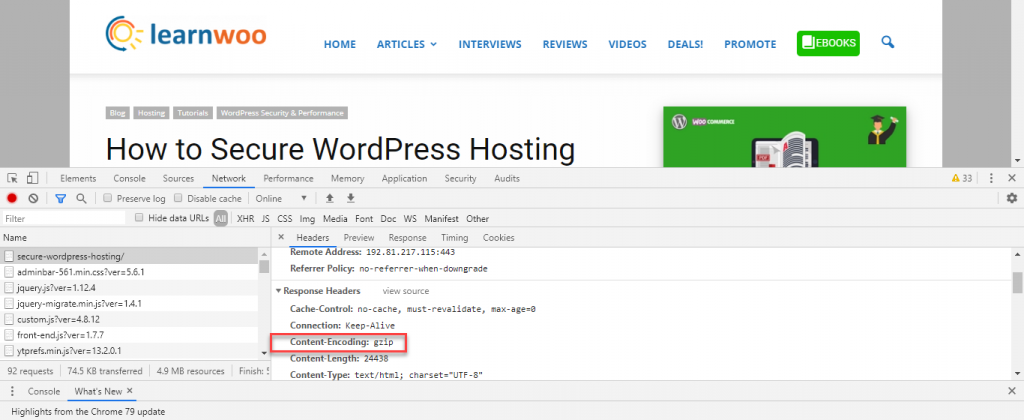
Cum se activează compresia GZIP?
Trebuie să activați compresia GZIP pentru a vă asigura că anumite resurse precum HTML, JavaScript și CSS sunt difuzate într-o formă comprimată. Acest lucru va asigura că paginile web sunt încărcate destul de rapid pe site-ul dvs. Dacă există fișiere mari care nu sunt comprimate, acestea pot afecta semnificativ viteza de încărcare a paginii de pe site-ul dvs.
Pentru a activa compresia GZIP, puteți urma câțiva dintre pașii obișnuiți sugerați de experți. Aici sunt câțiva dintre ei:
Luați legătura cu echipa de asistență a serviciului dvs. de găzduire
Comprimarea GZIP este o strategie de optimizare web folosită în mod obișnuit. Prin urmare, o mulțime de servicii de găzduire permit compresia GZIP în mod implicit. Puteți verifica folosind strategiile de mai sus pentru a vă asigura că este activat. În cazul în care nu este activat pe site-ul dvs., puteți oricând trimite o cerere de asistență furnizorului dvs. de servicii de găzduire. Cei mai populari furnizori de servicii de găzduire vă vor obliga cu solicitarea.
Dacă sunteți începător cu WordPress și nu vă simțiți confortabil să gestionați aspectele tehnice ale site-ului dvs., acesta este cel mai bun mod posibil. Un bun furnizor de servicii de găzduire nu va avea probleme în a face acest lucru pentru dvs.
Consultați unele dintre serviciile de găzduire populare pentru un site WordPress.
Utilizați pluginuri pentru a activa compresia GZIP
O altă opțiune relativ mai simplă va fi utilizarea unui plugin de cache cu suport pentru compresie GZIP. Astfel de pluginuri vor avea opțiuni pentru a activa compresia GZIP în setările lor. Dacă pluginul dvs. de stocare în cache nu are acces pentru a modifica fișierele de pe serverul dvs., este posibil să fie necesar să întrebați furnizorul de servicii de găzduire.
Iată câteva dintre pluginurile care vă vor ajuta să activați compresia GZIP pe site-ul dvs. WordPress.
WP Rocket
WP Rocket este o soluție puternică care vă va ajuta să optimizați și să accelerați site-ul dvs. WordPress. Este un plugin care implică doar pași minimi și simpli de configurare, astfel încât chiar și începătorii să-l poată configura cu ușurință. Va ajuta la comprimarea fișierelor HTML, JavaScript și CSS, astfel încât paginile dvs. web să se încarce mai repede.
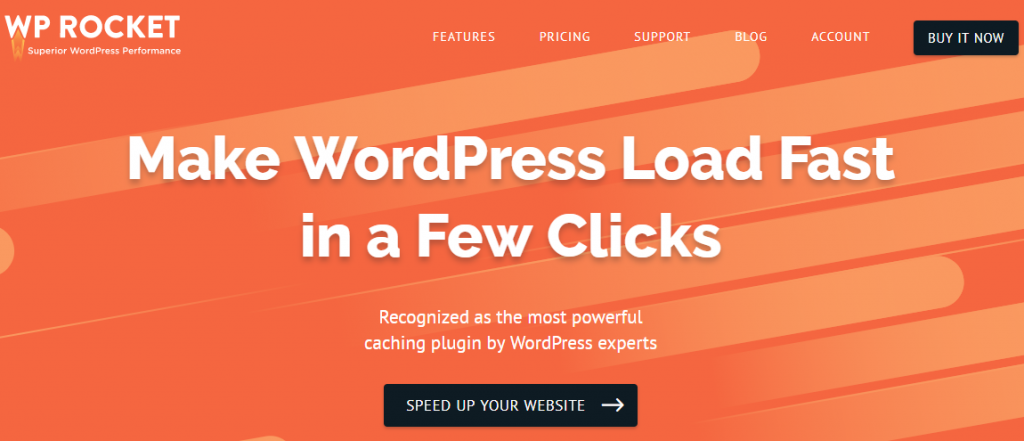
Caracteristici suplimentare
Pluginul vă ajută și în următoarele aspecte legate de optimizare.
- Activarea instantanee a stocării în cache a paginii
- Preîncărcarea memoriei cache pentru a facilita indexarea mai rapidă de către motoarele de căutare.
- Încărcare leneșă a imaginilor
- Flexibil pentru personalizarea la nivel de dezvoltator.
Activați compresia GZIP
Acesta este un plugin simplu pe care îl puteți descărca și utiliza dacă site-ul dvs. rulează pe serverul Apache HTTP. Îl puteți folosi special pentru a activa compresia GZIP. Cu toate acestea, dacă aveți nevoie de câteva funcții de optimizare mai avansate, luați în considerare versiunea premium.
Caracteristici ale versiunii premium
Pe lângă faptul că vă ajută să activați compresia GZIP, versiunea premium vă ajută și să:
- Setați orele de expirare a documentelor
- Activați încărcarea leneră a imaginii
- Blocați legătura rapidă a imaginilor
Este, de asemenea, compatibil cu WooCommerce și, prin urmare, îl puteți folosi dacă dețineți și un magazin online.

PageSpeed Ninja
Acesta este un alt plugin popular de performanță WordPress care vă va ajuta să activați cu ușurință compresia GZIP. Odată ce instalați pluginul, puteți activa cu ușurință opțiunea împreună cu alte câteva opțiuni care vă vor ajuta să vă optimizați performanța site-ului.
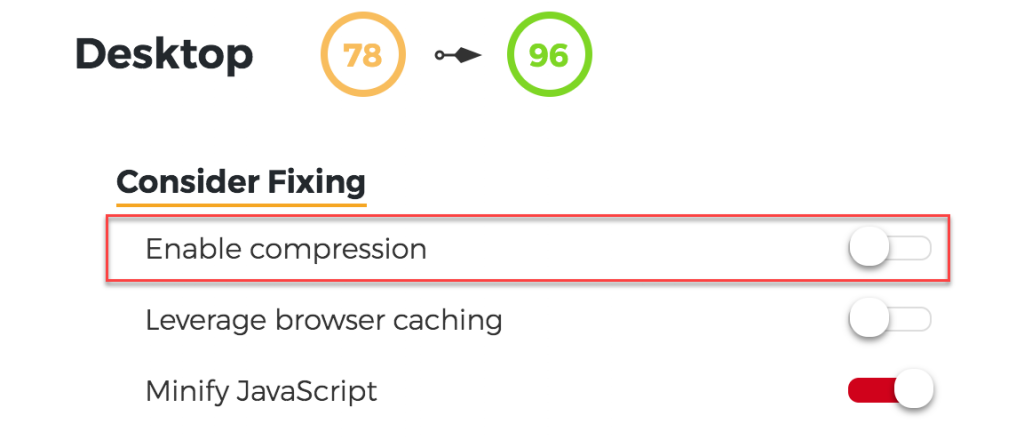
WP Super Cache
Acesta este un alt plugin pe care îl puteți folosi pentru a comprima fișierele de pe site-ul dvs. web. Veți putea activa această opțiune în setările pluginului. De asemenea, va ajuta la conversia fișierelor dinamice în statice, în timp ce sunt oferite utilizatorilor. Asta înseamnă că majoritatea utilizatorilor, cum ar fi cei care nu s-au autentificat, vor primi versiunea statică care este mai ușor de încărcat. Acest lucru vă va ajuta să vă asigurați că site-ul funcționează optim.
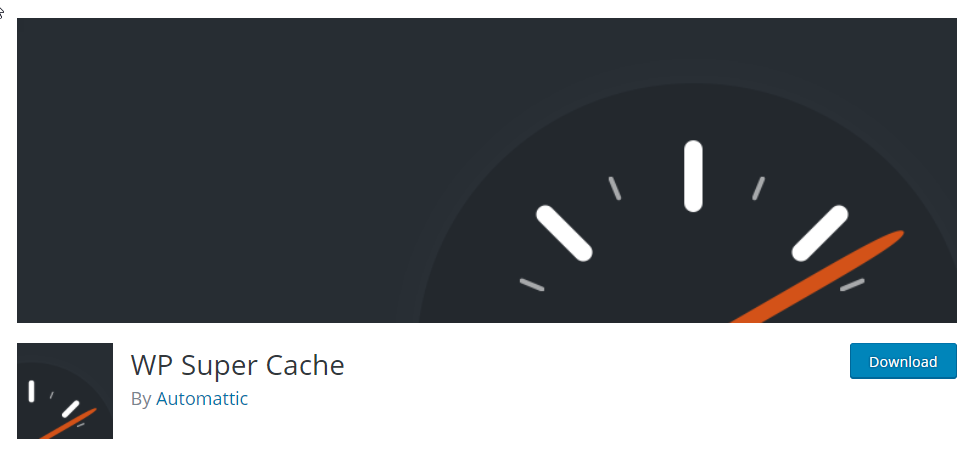
Cache total W3
Acest plugin va ajuta foarte mult la îmbunătățirea clasamentului în motoarele de căutare, precum și a experienței utilizatorului site-ului dvs. WordPress. Oferă câteva funcții avansate pentru a îmbunătăți viteza de încărcare a paginii pe site-ul dvs., inclusiv compresia fișierelor HTML, JavaScript și CSS. În plus, oferă și integrare CDN pentru a vă ajuta să evitați latența atunci când serviți clienții la nivel global.
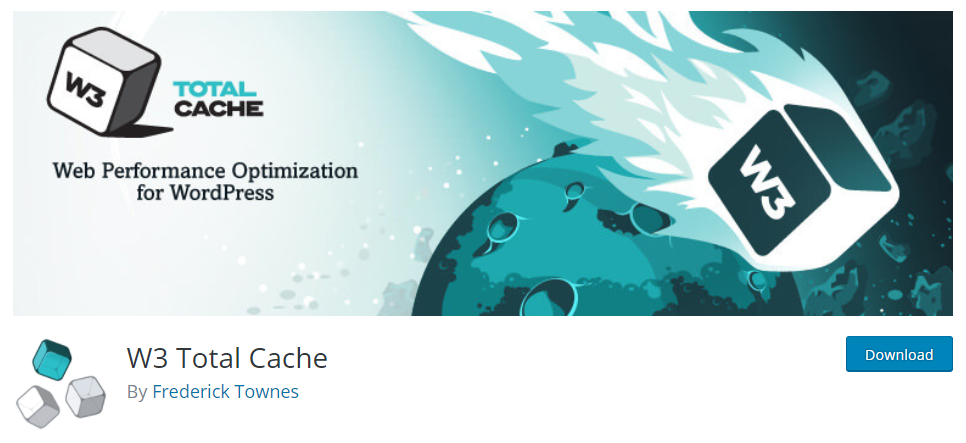
Caracteristici suplimentare
Unele dintre celelalte caracteristici pe care le veți obține cu acest plugin sunt:
- Încărcare leneră pentru a îmbunătăți viteza de încărcare a paginii, precum și experiența utilizatorului.
- Memorarea în cache a browserului folosind cache-control pentru a livra pagini mai rapid.
- Gruparea JavaScript după șablon cu controlul locației încorporate.
- Încorporare JavaScript fără blocare.
- Suport WP-CLI pentru curățarea memoriei cache
Editarea fișierului .htaccess (Apache)
Dacă compresia GZIP nu este activată pe site-ul dvs. WordPress, puteți gestiona asta prin editarea fișierului .htaccess. Puteți găsi fișierul .htaccess pe instalarea WordPress rădăcină folosind un instrument FTP. După ce găsiți fișierul .htaccess al instalării WordPress, puteți introduce următorul cod sub eticheta # End WordPress . Fiți atenți când efectuați acest pas, deoarece un fișier .htaccess configurat greșit vă poate distruge site-ul.
Este întotdeauna recomandabil să stocați copii de siguranță ale site-ului dvs. înainte de a face orice modificare a codului. Iată cum puteți crea o copie de rezervă a site-ului dvs. WordPress. Dacă nu sunteți sigur că faceți modificări la nivel de cod pe site-ul dvs. WordPress, puteți oricând să obțineți ajutor de la unul dintre cei mai populari furnizori de servicii de întreținere WordPress.
# Compress HTML, CSS, JavaScript, Text, XML and fonts
AddOutputFilterByType DEFLATE application/javascript
AddOutputFilterByType DEFLATE application/rss+xml
AddOutputFilterByType DEFLATE application/vnd.ms-fontobject
AddOutputFilterByType DEFLATE application/x-font
AddOutputFilterByType DEFLATE application/x-font-opentype
AddOutputFilterByType DEFLATE application/x-font-otf
AddOutputFilterByType DEFLATE application/x-font-truetype
AddOutputFilterByType DEFLATE application/x-font-ttf
AddOutputFilterByType DEFLATE application/x-javascript
AddOutputFilterByType DEFLATE application/xhtml+xml
AddOutputFilterByType DEFLATE application/xml
AddOutputFilterByType DEFLATE font/opentype
AddOutputFilterByType DEFLATE font/otf
AddOutputFilterByType DEFLATE font/ttf
AddOutputFilterByType DEFLATE image/svg+xml
AddOutputFilterByType DEFLATE image/x-icon
AddOutputFilterByType DEFLATE text/css
AddOutputFilterByType DEFLATE text/html
AddOutputFilterByType DEFLATE text/javascript
AddOutputFilterByType DEFLATE text/plain
AddOutputFilterByType DEFLATE text/xml
# Remove browser bugs (only needed for really old browsers)
BrowserMatch ^Mozilla/4 gzip-only-text/html
BrowserMatch ^Mozilla/4\.0[678] no-gzip
BrowserMatch \bMSIE !no-gzip !gzip-only-text/html
Header append Vary User-Agent
Majoritatea serverelor vor folosi Apache, iar procesul de mai sus funcționează în acele cazuri. Cu toate acestea, dacă utilizați NGINX sau IIS, procesul este ușor diferit.
Activarea compresiei GZIP pentru NGINX
Pentru serverele NGINX, va trebui să găsiți fișierul nginx.conf și să adăugați următorul cod.
gzip on;
gzip_disable "MSIE [1-6]\.(?!.*SV1)";
gzip_vary on;
gzip_types text/plain text/css text/javascript image/svg+xml image/x-icon application/javascript application/x-javascript;
Acest lucru va ajuta la activarea compresiei GZIP pe site-ul dvs. dacă utilizați servere NGINX.
Compresie pentru utilizatorii IIS 7
Dacă utilizați servere Microsoft IIS, procesul este ușor diferit. IIS utilizează două tipuri diferite de compresie - dinamică și statică.
Puteți urma instrucțiunile din documentația Microsoft IIS pentru a activa ambele tipuri de compresie.
Sperăm că acest articol v-a oferit o prezentare generală a modului de activare a compresiei GZIP pe site-ul dvs. WordPress. Aceasta este una dintre strategiile importante de optimizare și una relativ simplă. Lăsați-ne un comentariu dacă aveți o întrebare.
Dacă preferați o versiune video, vă rugăm să urmăriți videoclipul de mai jos:
Lectură în continuare
- Importanța vitezei de încărcare a paginii
- Strategii de îmbunătățire a performanței site-ului dvs. WooCommerce
